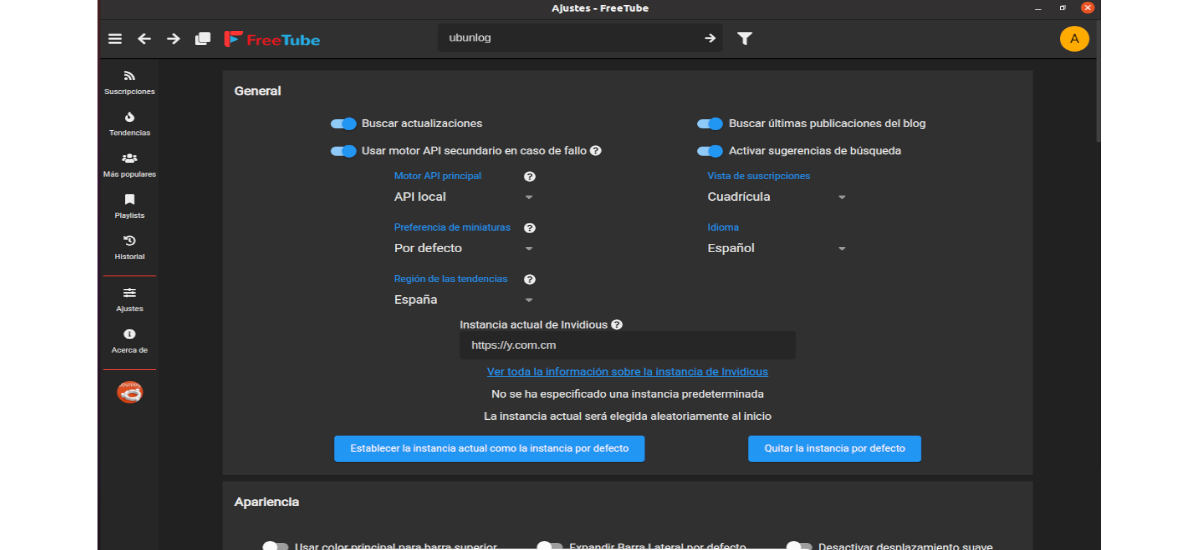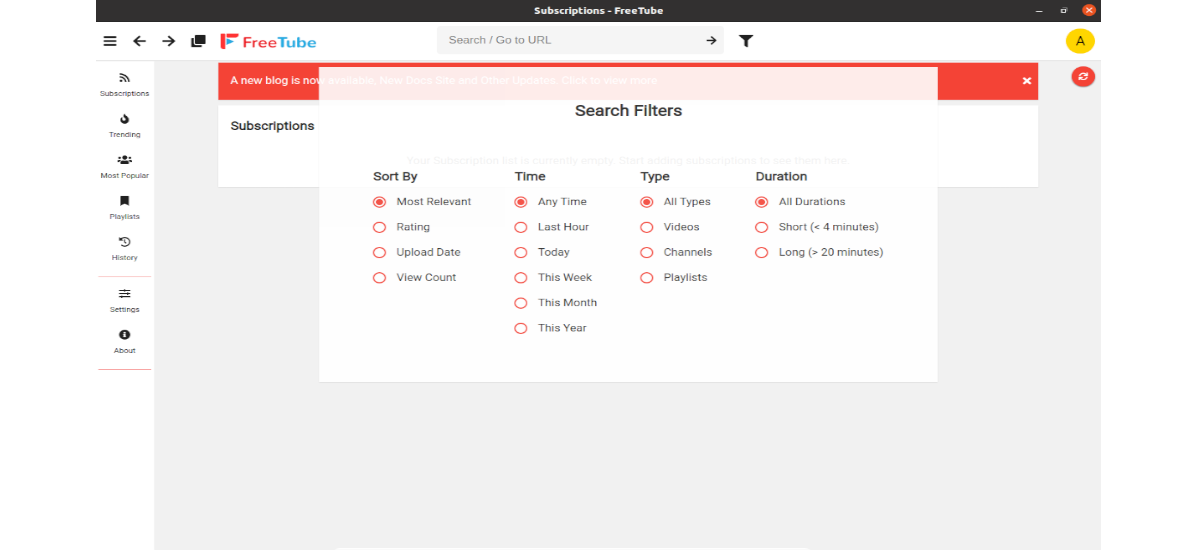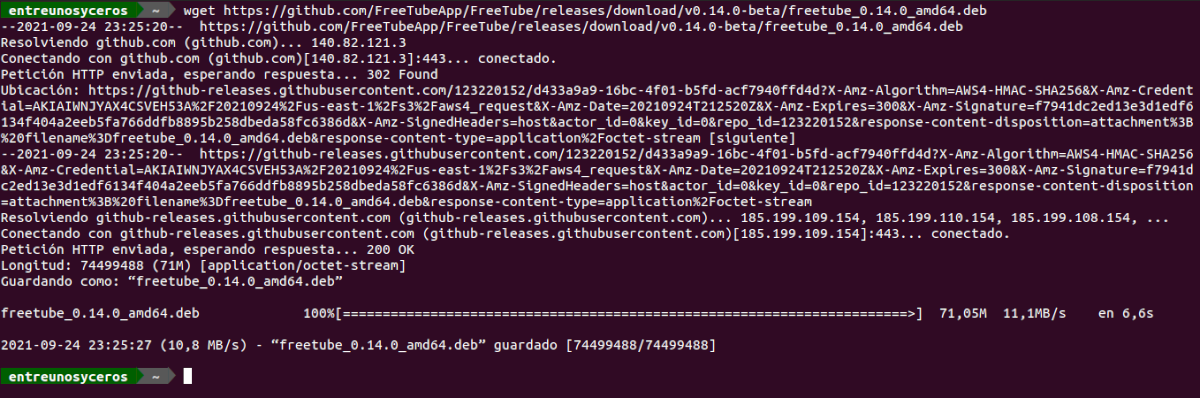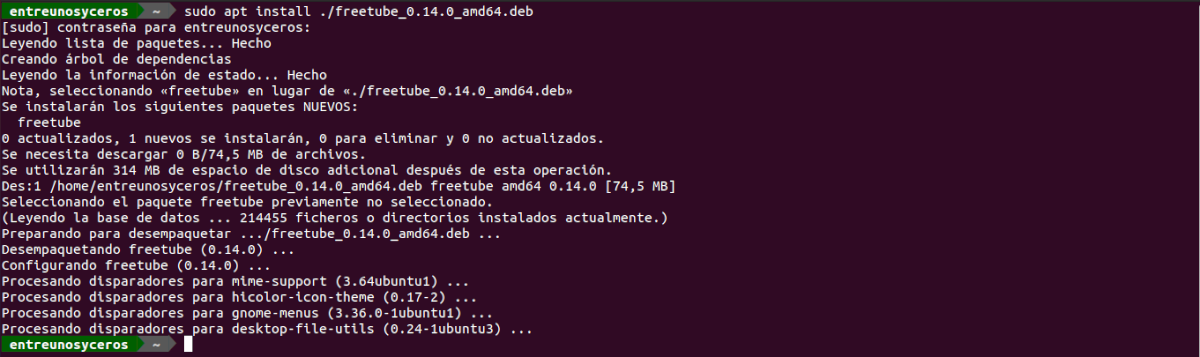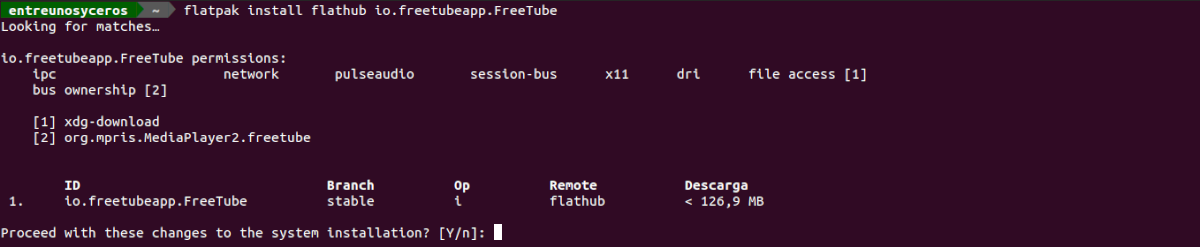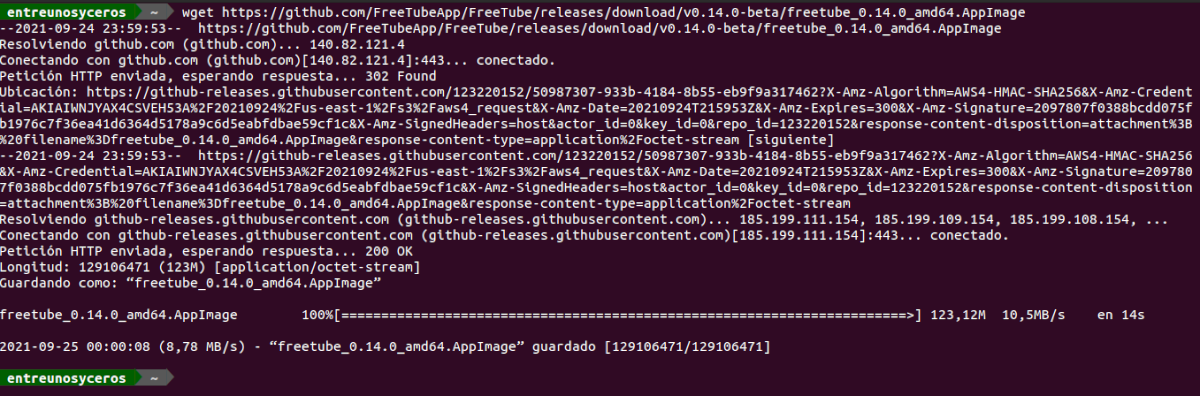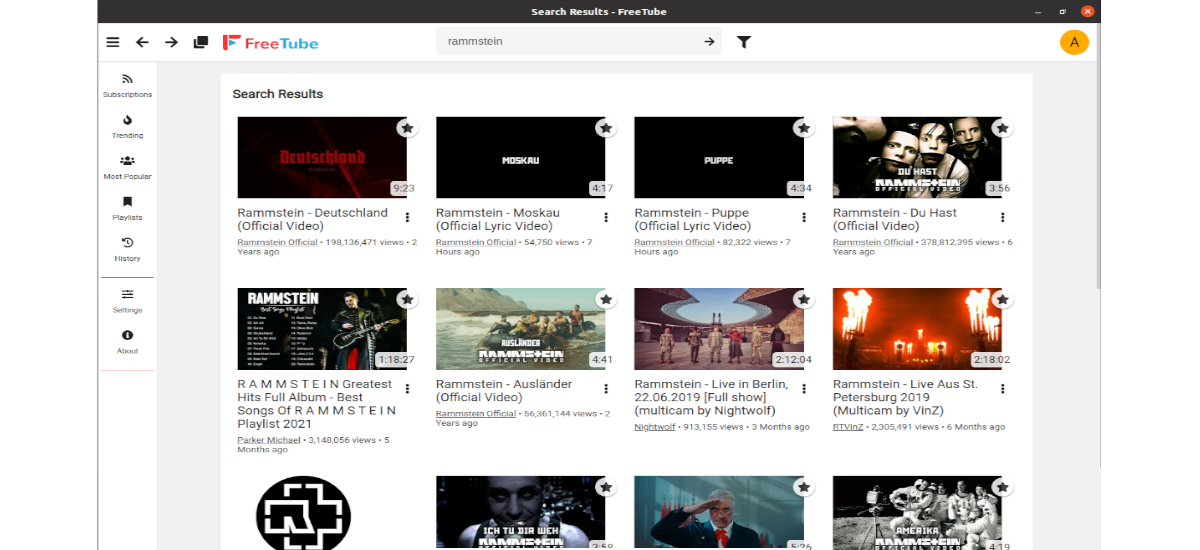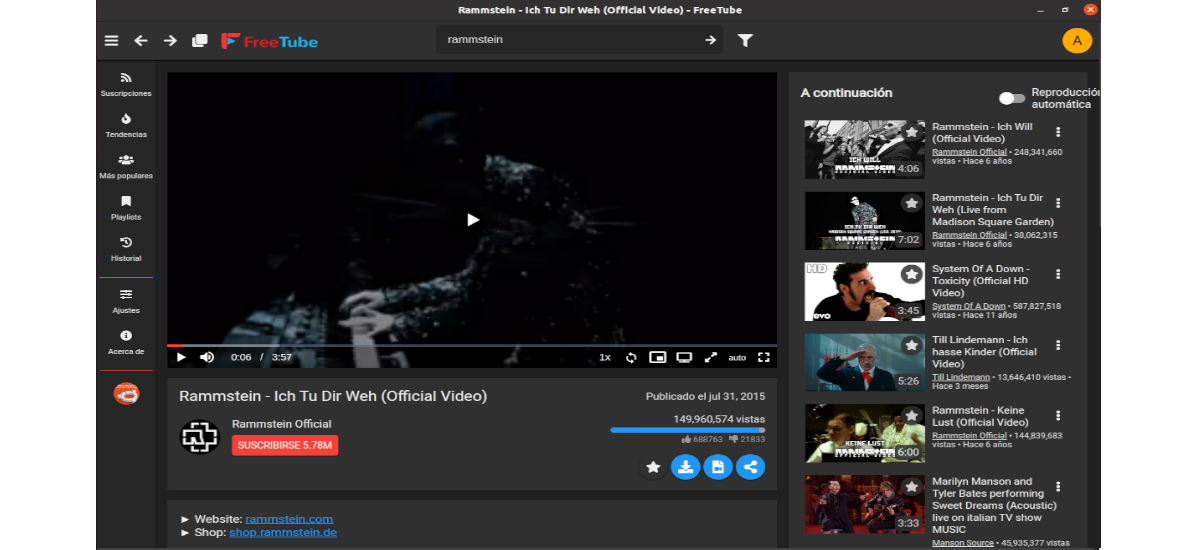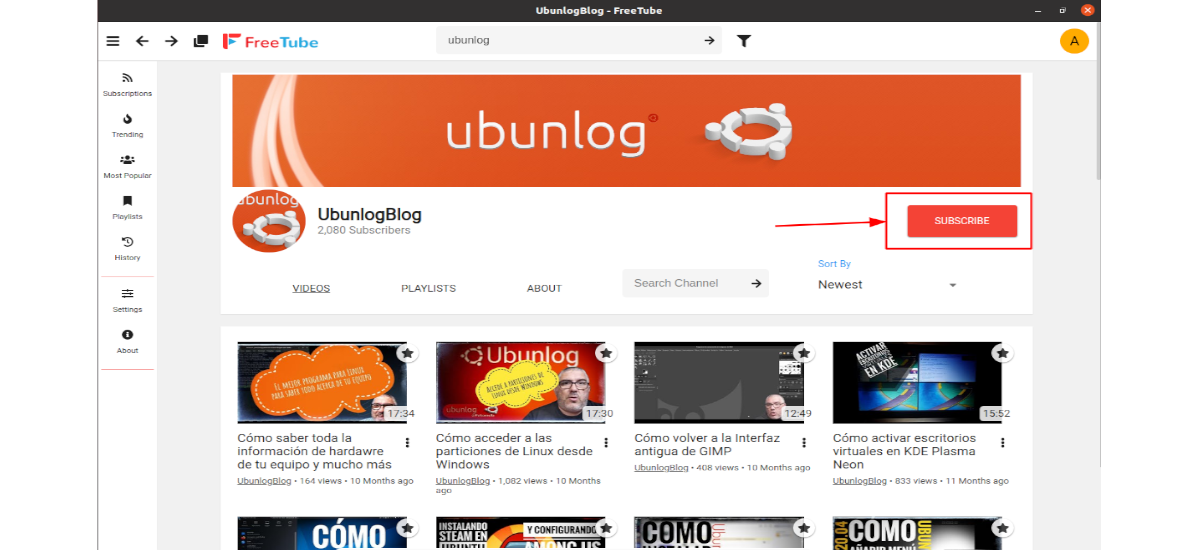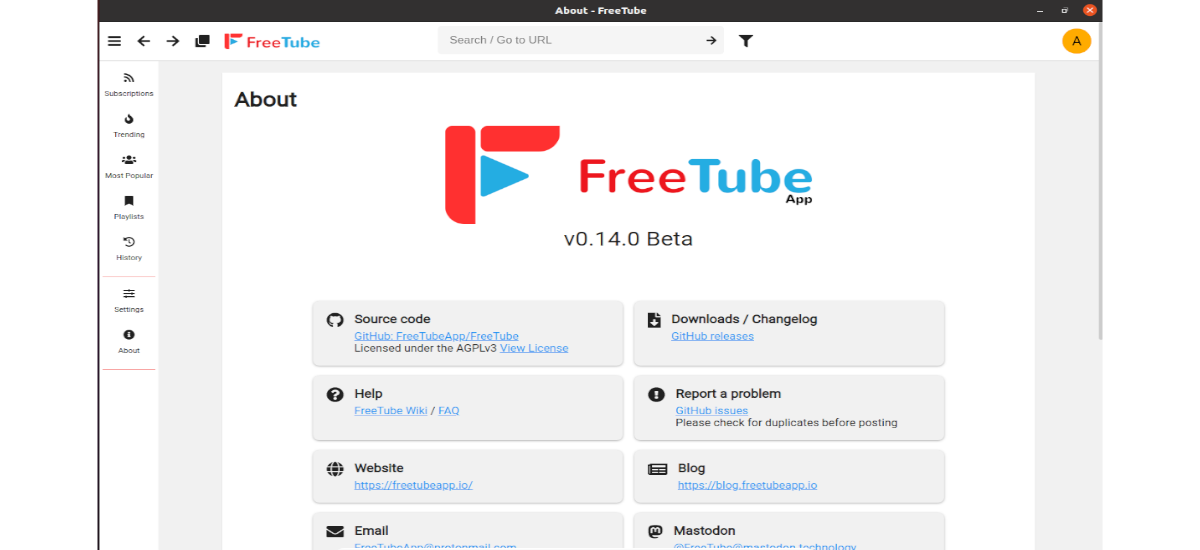
Im nächsten Artikel werfen wir einen Blick auf FreeTube. Das ist ein eigenständiger YouTube-Client verfügbar für Gnu / Linux, Mac und Windows. Das Konzept von FreeTube besteht darin, Nutzern YouTube-Inhalte anzubieten, ohne dass Google die Speicherung ihrer Daten in Kauf nehmen muss.
Spieler dieses Kunden wird uns eine komplette Erfahrung ohne Werbung geben. Da wir den integrierten YouTube-Player nicht verwenden werden, verfolgt Google die "Aufrufe" der von uns angezeigten Videos nicht. FreeTube sendet nur unsere IP-Daten.
Kostenlose Röhre verwendet die Youtube-API, um nach Videos zu suchen, und die HookTube-API, um Rohvideodateien zu erfassen und im Videoplayer abzuspielen. Abonnements, Verlauf und gespeicherte Videos sind lokal auf dem Computer des Nutzers zu speichern.
Allgemeine Funktionen von FreeTube
- Dies ist ein kostenlose, kostenlose und plattformübergreifende Software.
- Wir können die Videos ohne Werbung sehen.
- Dieses Programm verhindern, dass Google uns mithilfe von Cookies oder JavaScript verfolgt.
- Wird uns das geben Möglichkeit, Kanäle ohne Account abonnieren zu können.
- unsere Abonnements, Verlauf und Videos werden lokal gespeichert.
- Wir werden eine Schaltfläche auf dem Player finden, um in der Lage zu sein Laden Sie die Videos herunter.
- Wir werden zur Verwendung in der Programmoberfläche zur Verfügung stehen ein helles oder dunkles Thema wie wir wollen.
- Die Programmoberfläche kann übersetzt werden in verschiedene Sprachen, darunter Spanisch.
- Wir können verschiedene etablieren Filter bei der Suche.
FreeTube unter Ubuntu installieren
Als DEB-Paket
FreeTube ist für Ubuntu-Benutzer und andere Distributionen verfügbar. Für unser Betriebssystem benötigen wir Installieren Sie FreeTube mit dem DEB-Paket, das wir im finden veröffentlicht Seite das Projekt.
Sie können das Paket nicht nur über den Webbrowser herunterladen, sondern auch wir können das wget-tool verwenden wie folgt aus dem Terminal (Strg + Alt + T):
wget https://github.com/FreeTubeApp/FreeTube/releases/download/v0.14.0-beta/freetube_0.14.0_amd64.deb
Sobald der Download der DEB-Paketdatei auf unseren Computer abgeschlossen ist, können wir Installation starten von FreeTube. Wir können dies tun, indem wir den Befehl in dasselbe Terminal schreiben:
sudo apt install ./freetube_0.14.0_amd64.deb
Nach der Installation können wir Finde den Launcher dieses Programms in unserem Team.
Deinstallieren
Wir können deinstallieren Sie das installierte Programm mit seinem .DEB-Paket Öffnen eines Terminals (Strg + Alt + T) und Eingabe:
sudo apt remove freetube
Als Flatpak-Paket
Wir können dieses Programm auch als Paket installieren Flatpak. Um mit der Installation fortzufahren, es wird notwendig sein, diese Technologie in unseren Geräten zu aktivieren. Wenn Sie Ubuntu 20.04 verwenden und diese Pakete immer noch nicht installieren, können Sie fortfahren der Führer dass ein Kollege darüber geschrieben hat.
Wenn Sie Flatpak-Pakete auf Ihrem System installieren können, müssen Sie nur ein Terminal öffnen (Strg Alt T) und lauf drauf Befehl:
flatpak install flathub io.freetubeapp.FreeTube
Nachdem die Installation abgeschlossen ist, Sie können die Anwendung mit dem Befehl starten:
flatpak run io.freetubeapp.FreeTube
Deinstallieren
Wir können Entfernen Sie das Flatpak-Paket aus diesem Programm Öffnen Sie ein Terminal (Strg + Alt + T) und geben Sie den folgenden Befehl ein:
flatpak uninstall io.freetubeapp.FreeTube
Als AppImage
Wir können dieses Programm auch verwenden Herunterladen von veröffentlicht Seite die AppImage-Datei dieses Programms. Wir werden auch die Möglichkeit haben, wget auf folgende Weise zu verwenden, um die Datei der neuesten heute veröffentlichten Version herunterzuladen:
wget https://github.com/FreeTubeApp/FreeTube/releases/download/v0.14.0-beta/freetube_0.14.0_amd64.AppImage
Wenn der Download abgeschlossen ist, müssen wir Geben Sie der Datei Ausführungsberechtigungen. Wir werden dies mit dem Befehl tun:
sudo chmod +x freetube_0.14.0_amd64.AppImage
Dann können wir Starten Sie das Programm, indem Sie auf die Datei doppelklicken oder den Befehl im Terminal ausführen:
./freetube_0.14.0_amd64.AppImage
Ein kurzer Blick auf FreeTube
Wenn die Bewerbung geöffnet ist, müssen wir nur Suchen Sie nach dem Feld «Suche / Gehe zu URL». Dann müssen wir nur noch schreiben, was wir auf YouTube sehen möchten und die Eingabetaste drücken, um die Suchergebnisse anzuzeigen.
Wir können die Suchergebnisse auf dem Programmbildschirm sehen und unter den Videos der Ergebnisse das Video finden, an dem wir interessiert sind. Wenn wir das Video finden, das wir in der FreeTube-Anwendung sehen möchten, müssen wir nur mit der Maus auf das Miniaturbild klicken.
Wenn wir in den Suchergebnissen ein Video auswählen, lädt FreeTube das YouTube-Video in die App und zeigt es an.
auch es ist möglich, unsere YouTube-Abonnements auf FreeTube zu haben, ohne sich auf der Plattform registrieren zu müssen. Wenn wir daran interessiert sind, einen Kanal zu abonnieren, suchen wir zuerst nach dem Suchfeld «Suchen / Gehe zu URL» und schreiben dort, wonach wir suchen.
In den Suchergebnissen müssen wir nur auf den Kanal klicken. Wenn wir auf den Kanal zugreifen, müssen wir nur auf den Button «Abonnieren» klicken.. Sobald wir diese Schaltfläche auswählen, wird der Kanal zum Bereich "Abonnements" von FreeTube hinzugefügt.
FreeTube ist Freie Software, die wir nach Belieben verwenden, studieren, teilen und verbessern können.. Insbesondere dürfen wir sie gemäß den Bedingungen der von der Free Software Foundation veröffentlichten GNU General Public License weitergeben und / oder modifizieren.
Es kann erhalten werden mehr Informationen zu diesem Programm im Projektwebsite.